 Install Autocad 2008 32 bit ke 64 bit.
Install Autocad 2008 32 bit ke 64 bit.Pada kesempatan ini saya akan memberikan tips yang sederhana yang mungkin bermanfaat bagi pengguna Autocad 2008.
Sebenarnya Autocad 2008 mendukung Windows 7 32 bit maupun 64 bit, akan tetapi program Installer yang kita punyai terkadang kurang lengkap alias hanya mendukung salah satunya saja seperti yang pernah saya alami. Untuk itu diperlukan suatu trik-trik tertentu agar Installer Autocad 2008 32 bit yang kita punyai dapat dimanfaatkan atau dapat di Install di Win 7 64 bit.
Langkah-langkahnya sebagai berikut :
1. Cari program ORCA milik Microsoft dan silakan download, program ini gratis dan digunakan untuk mengedit file yang ber ekstension “*.msi”.(Silakan download di sini)
2. Install program ORCA tersebut di Windows 7 Anda yang sudah ber platform 64 bit.
3. Setelah program ORCA sudah terinstal, silakan buka folder Installer Autocad 2008 Anda, kalau masih di CD di copy dulu ke Harddisk, kalau masih dalam bentuk kompressan silakan di ekstrak terlebih dahulu di Hardisk juga, saya tidak akan menjelaskan kedua proses tersebut.
4. Cari file yang bernama “acad.msi”, biasanya di folder hanya terlihat “acad” saja, jadi harus dilihat dulu extensinya dengan klik kiri mouse Anda.
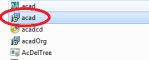
file dalam lingkaran merah dari gambar tersebut di atas adalah file “acad.msi”, file tersebut harus dibackup dulu agar kalau terjadi kesalahan mudah dikembalikan lagi. Caranya bisa dicopy dulu ke Folder lain, kalau ada permasalahan bisa di kembalikan lagi.
5. Buka file “acad.msi” dengan cara klik kiri. Dan pilih “Edit with Orca”, maka akan muncul seperti di bawah.
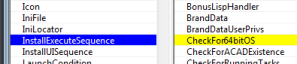
Cari di kolom tables “InstallExecuteSequence” dengan Action “CheckFor64bitOS”, hapus baris ini (warna kuning di atas) dengan memilih perintah Cut Row pada menu.
Setelah selesai Save and Close program Orca.
6. Berikutnya cari file “Setup.ini” dan buka dengan memakai Notepad. Sebelumnya file ini harus dicopykan juga kelain tempat seperti langkah sebelumnya.
Setelah file ini dibuka dengan Notepad seperti gambar dibawah ini :
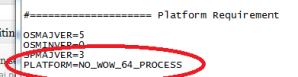
Cari Tulisan “PLATFORM=NO_WOW_64_PROCESS” , seperti di dalam lingkaran gambar di atas dan hapus baris ini.
7. Sekarang Silakan jalankan proces Install Autocad Anda, mungkin ada beberapa peringatan error tapi bisa diabaikan.
8. Jangan lupa yang menggunakan crack, jalankan prosedur crack nya.
Oke , selamat mencoba moga-moga bermanfaat.
 Previous Article
Previous Article

Post a Comment